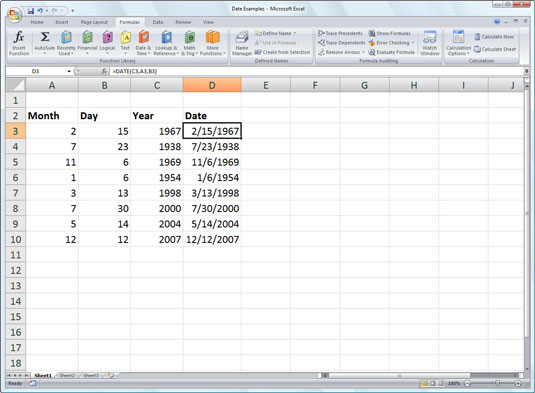Excel 2007 indeholder en række indbyggede datofunktioner, som du kan bruge i dine regneark. Tre almindelige datofunktioner er TODAY, DATE og DATEVALUE, og de kan være meget nyttige, når du forsøger at oprette en tidsplan i Excel.
I DAG
Den nemmeste og mest brugte datofunktion skal være I DAG. Denne funktion tager ingen argumenter og indtastes altid som følger:
=I DAG()
Når du indtaster funktionen I DAG i en celle ved at klikke på den på kommandoknappen Dato og klokkeslæts rulleliste på fanen Båndets formler eller ved at skrive den, returnerer Excel den aktuelle dato ved at bruge følgende datoformat:
23/7/2009
Husk, at datoen, der er indsat i en celle med funktionen I DAG, ikke er statisk. Hver gang du åbner et regneark, der indeholder denne funktion, genberegner Excel funktionen og opdaterer dens indhold til den aktuelle dato. Det betyder, at du normalt ikke bruger I DAG til at indtaste den aktuelle dato, når du gør det til historiske formål (f.eks. en faktura) og aldrig ønsker, at den skal ændres.
Excel gemmer datoer som fortløbende serienumre, så du kan bruge nogle matematiske operatorer med funktionen I DAG til at udpege datoer i fortiden og fremtiden. For at vise datoen en uge fra den aktuelle dato kan du f.eks. bruge formlen =TODAY() + 7.
DATO
DATE-funktionen returnerer et datoserienummer for den dato, der er angivet af år, måned og dag- argumenter. Denne funktion bruger følgende syntaks:
=DATO(år,måned,dag)
DATO-funktionen er praktisk, når du har et regneark, der indeholder de forskellige dele af datoen i separate kolonner, som vist i følgende figur. Du kan bruge den til at kombinere de tre kolonner med datooplysninger til en enkelt datocelle, som du kan bruge til sortering og filtrering.
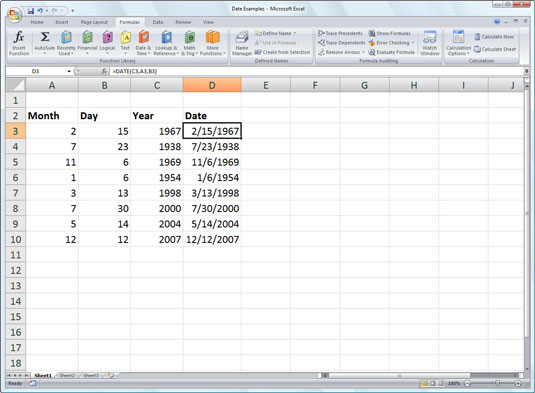
Brug af DATE-funktionen til at kombinere separate datooplysninger til en enkelt indtastning.
DATOVÆRDI
DATOVÆRDI returnerer datoens serienummer for en dato, der er blevet indtastet i regnearket som tekst, så du kan bruge den i datoberegninger. Denne funktion tager et enkelt argument:
=DATOVÆRDI(dato_tekst)
Antag for eksempel, at du har lavet følgende tekstindtastning i celle B12:
'21/5/2004
(Husk, at når du indleder en post med en apostrof, indsætter Excel denne post som tekst, selvom programmet ellers ville sætte den ind som en værdi.) Du kan derefter konvertere denne tekstindtastning til et datoserienummer ved at indtaste følgende formel i celle C12 ved siden af:
=DATOVÆRDI(B12)
Excel returnerer derefter datoens serienummer, 38128, til celle C12, som du kan vise som en mere forståelig dato ved at formatere den med et af Excels datonummerformater.
Du skal konvertere DATE- og DATEVALUE-funktionerne til deres beregnede datoserienumre for at sortere og filtrere dem. For at konvertere disse funktioner individuelt skal du vælge en celle, trykke på F2 for at aktivere redigeringstilstand og derefter trykke på F9 for at erstatte funktionen med det beregnede datoserienummer; til sidst skal du klikke på Enter-knappen på formellinjen for at indsætte dette serienummer i cellen.